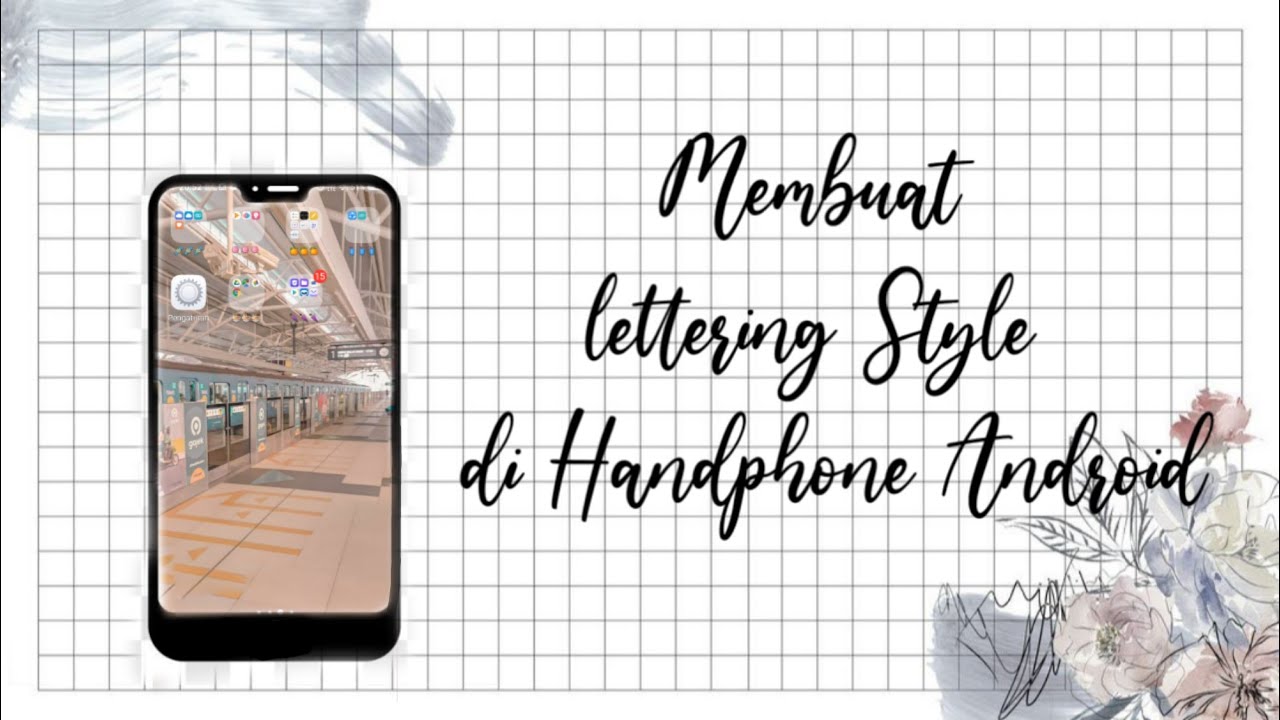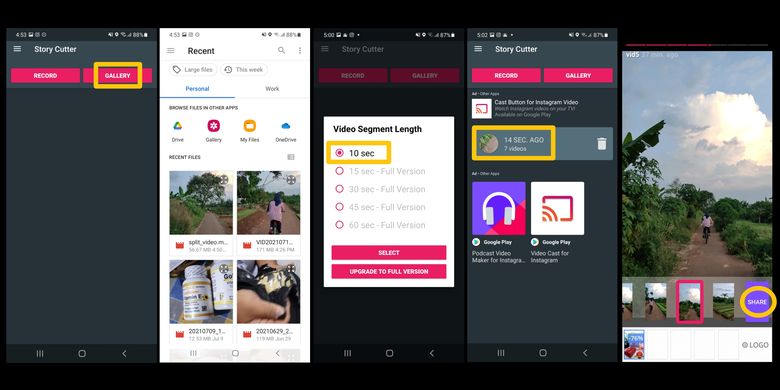-
Pengaturan Awal
- Setelah membeli HP Xiaomi Redmi Note 7, pastikan untuk melakukan pengaturan awal terlebih dahulu.
- Langkah pertama adalah menghidupkan HP Xiaomi Redmi Note 7 dengan menekan tombol Power yang berada di bagian samping atau atas HP.
- Ikuti petunjuk yang muncul di layar untuk memilih bahasa dan wilayah.
- Setelah itu, sambungkan HP ke jaringan WiFi yang tersedia untuk melanjutkan proses pengaturan.
-
Pengaturan Koneksi Internet
- Setelah proses pengaturan awal selesai, Anda dapat melanjutkan dengan mengatur koneksi internet pada HP Xiaomi Redmi Note 7.
- Buka menu "Pengaturan" di layar utama atau geser ke bawah dari bagian atas layar dan ketuk ikon gear (pengaturan).
- Pilih opsi "Koneksi & Bagikan" atau "Wi-Fi & Internet" untuk mengakses pengaturan koneksi internet.
- Pilih "Wi-Fi" untuk terhubung ke jaringan Wi-Fi yang tersedia. Pilih jaringan yang diinginkan dan masukkan kata sandi jika diperlukan.
- Jika Anda ingin menggunakan koneksi data seluler, pilih opsi "Data Seluler" dan pastikan fitur data seluler diaktifkan.
-
Pengaturan Akun Google
- HP Xiaomi Redmi Note 7 dirancang untuk bekerja dengan akun Google, sehingga penting untuk mengatur akun Google Anda.
- Buka menu "Pengaturan" dan pilih "Akun" atau "Akun & Sinkronisasi" untuk mengakses pengaturan akun.
- Pilih opsi "Tambahkan Akun" dan pilih "Google" dari daftar opsi yang tersedia.
- Masukkan alamat email dan kata sandi akun Google Anda, lalu ikuti instruksi untuk menyelesaikan proses penambahan akun.
-
Pengaturan Keamanan
- Selanjutnya, penting untuk mengatur keamanan pada HP Xiaomi Redmi Note 7 untuk melindungi data dan privasi Anda.
- Buka menu "Pengaturan" dan pilih opsi "Keamanan & Privasi" atau "Privasi" untuk mengakses pengaturan keamanan.
- Pilih "Kunci Layar" untuk mengatur pola, PIN, atau kata sandi yang akan digunakan sebagai metode pengamanan HP.
- Ikuti petunjuk untuk membuat pola, PIN, atau kata sandi yang kuat dan mudah diingat.
-
Pengaturan Aplikasi
- Saat semua pengaturan dasar selesai, Anda dapat melanjutkan dengan mengatur aplikasi pada HP Xiaomi Redmi Note 7.
- Buka menu "Pengaturan" dan pilih opsi "Aplikasi" atau "Aplikasi & Notifikasi" untuk mengakses pengaturan aplikasi.
- Di sini, Anda dapat mengelola aplikasi yang terpasang di HP Xiaomi Redmi Note 7, termasuk mengizinkan akses, mengubah pengaturan izin, atau menghapus aplikasi yang tidak diperlukan.
-
Pengaturan Display
- Jika Anda ingin mengatur tampilan layar HP Xiaomi Redmi Note 7, dapat dilakukan melalui pengaturan tampilan.
- Buka menu "Pengaturan" dan pilih opsi "Display" atau "Tampilan & Ke cerahan" untuk mengakses pengaturan tampilan.
- Di sini, Anda dapat mengatur kecerahan layar, ukuran font, gaya wallpaper, dan opsi lain yang berkaitan dengan tampilan HP.
-
Pengaturan Suara
- Terakhir, Anda bisa mengatur pengaturan suara pada HP Xiaomi Redmi Note 7 untuk menyesuaikan preferensi Anda.
- Buka menu "Pengaturan" dan pilih opsi "Suara" atau "Suara & Getaran" untuk mengakses pengaturan suara.
- Di sini, Anda bisa mengatur volume nada dering, notifikasi, atau media, serta mengatur gaya suara dan getaran yang diinginkan.
BACA JUGA: Penguasaan Teknologi Informasi dan Komunikasi: Kunci Sukses Siswa Kelas 10 di Era Digital
Dengan mengikuti langkah-langkah di atas, Anda dapat dengan mudah mengatur HP Xiaomi Redmi Note 7 sesuai dengan preferensi dan kebutuhan Anda. Pastikan untuk memeriksa pengaturan secara berkala dan menyesuaikannya jika ada perubahan atau pembaruan yang diperlukan.